Будучи интерактивным сервисом, Google Maps позволяет не только просматривать географию местности, но и определять широту и долготу месторасположений, прокладывать маршруты, добавлять на изображение линии, маркеры и даже фото. Однако этого может оказаться недостаточно. А что, если вам нужно будет нарисовать на карте окружность с определенным радиусом? Как это сделать, если в Google Maps нет соответствующего инструмента?
Тем не менее, способ визуализировать на Картах Google пространственные отношения между точкой и ее окружением существует. И причем не один. Самый простой – воспользоваться сторонними сервисами, использующими API Google Maps. Более сложный и хлопотный – добавить круг непосредственно в самом сервисе Google Maps, хотя опять же не без помощи сторонних инструментов. Давайте рассмотрим оба варианта.
CalcMaps
Бесплатный онлайн-сервис для измерения и наложения объектов на Карты Google. CalcMaps позволяет вычислять расстояние, координаты, площадь и высоту в метрах и футах, а также рисовать окружности.
Перейдите на сайт сервиса www.calcmaps.com/ru/map-radius, откройте область карты, на которой хотите нарисовать круг и выберите в меню «Радиус» нужное расстояние. В результате на карте появится свободно перемещаемая, залитая прозрачным голубым цветом окружность с точкой в центре.
Также вы можете использовать опцию «Нарисовать круг» – с возможностью задавать радиус мышкой, но без определения центральной точки окружности. Карту с нарисованным кругом можно распечатать или скачать в виде изображения PNG.
Примерно по тому же принципу работают другие аналогичные сервисы, например, «Maps & Directions», доступный по адресу www.mapsdirections.info/ru/Круг-Радиус-карта.
KML Circle Generator
Если нужно добавить окружность на нативные Карты Google, воспользуйтесь бесплатным сервисом KML Circle Generator. Но сначала вам нужно будет создать свою карту.
В главном меню Google Maps выберите «Сохранено» → «Карты» и нажмите ссылку «Открыть мои карты».
Нажмите кнопку «Создать новую карту».
Перейдите к нужной области на карте, выберите на панели инструментов маркер и кликните по точке, которая станет центром будущей окружности. Дайте точке подходящее для случая название и нажмите «Сохранить».
Запомните или запишите координаты широты и долготы, отобразившиеся в левой нижней части панели.
Перейдите на сайт генератора кругов kml4earth.appspot.com/circlegen.htm и внесите полученные данные широты и долготы в поля «Center latitude: / longitude:». В выпадающем меню «Circle radius» укажите радиус окружности, в меню «Circle color/Width» – ее цвет и ширину линии, после чего нажмите кнопку «Generate Circle».
При этом на ПК будет скачан файл circle.kml.
Затем, вернувшись к карте, нажмите «Добавить слой» → «Импорт» и укажите путь к сгенерированному сервисом «KML Circle Generator» KML-файлу.
В результате на карте появится окружность с заданными параметрами.
При желании вы можете изменить ее цвет и форму, используя для этого точки, появившиеся на окружности после клика по ней мышкой.
По умолчанию созданная карта будет сохранена в корне вашего Google Диска, но ее также можно экспортировать в файл KML/KMZ из ее главного меню.
Сервис KML Circle Generator – наиболее известный, но не единственный генератор объектов Карт Google.
С тем же успехом для обозначенных целей вы можете использовать доступный по адресу www.freemaptools.com/radius-around-point.htm сервис Free Map Tools , обладающий более широким функционалом генерирования кругов, чем KML Circle Generator.
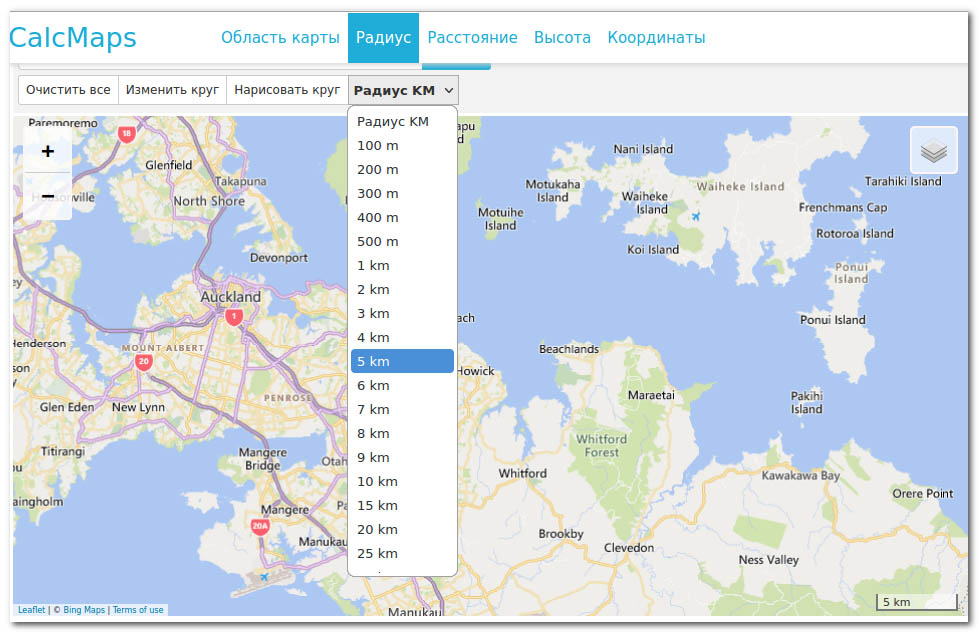
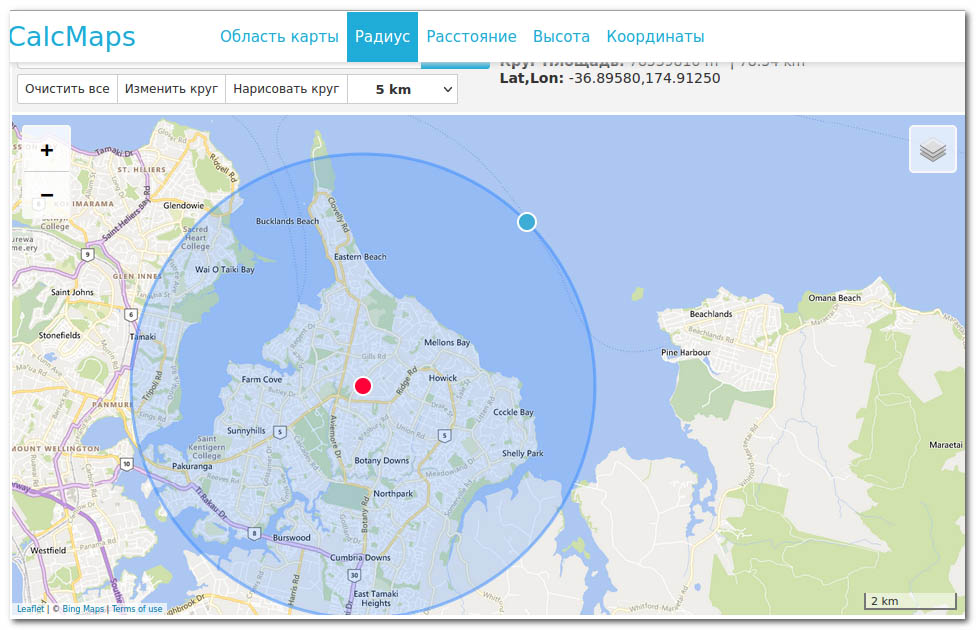
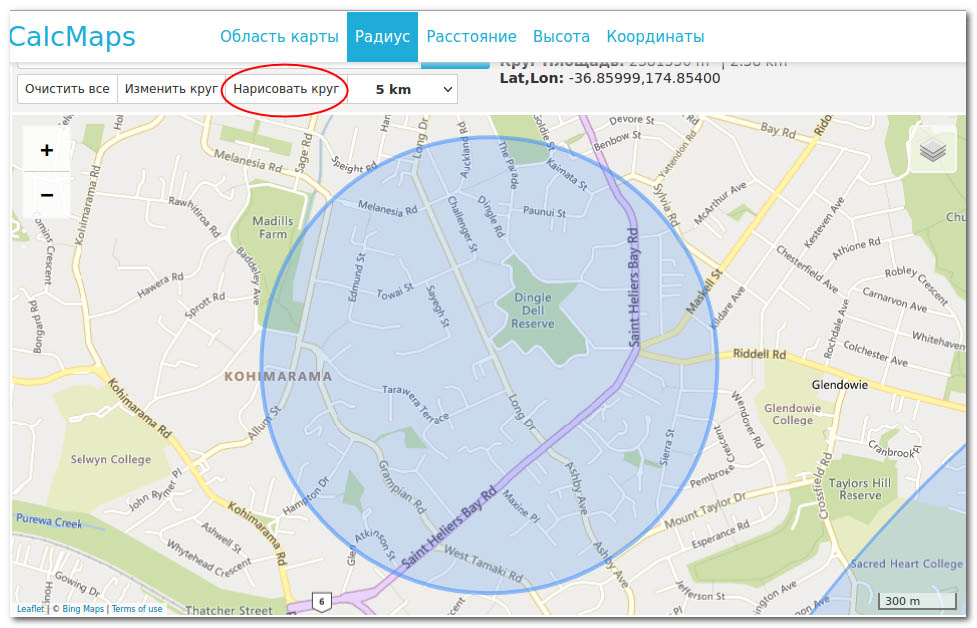
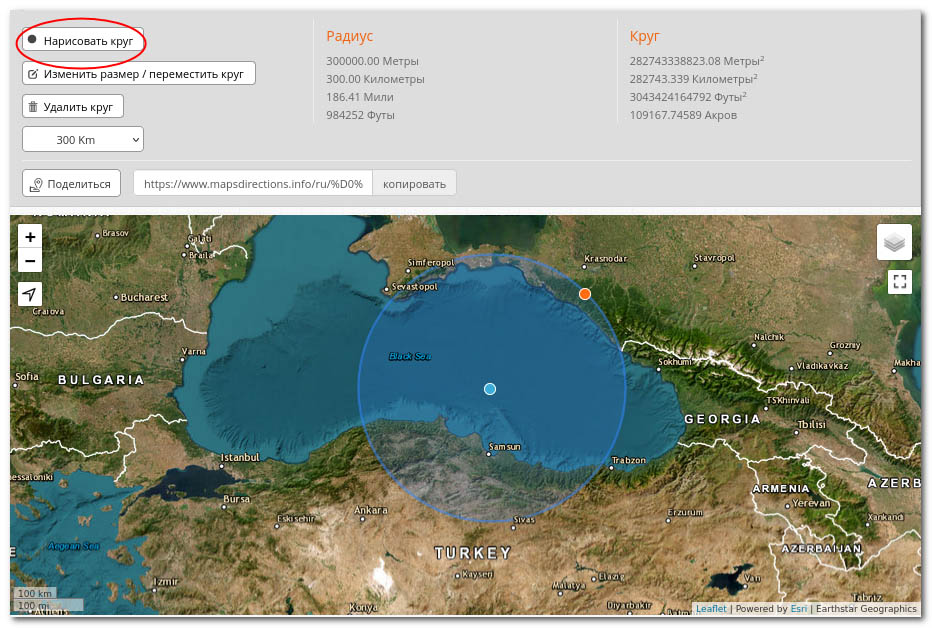
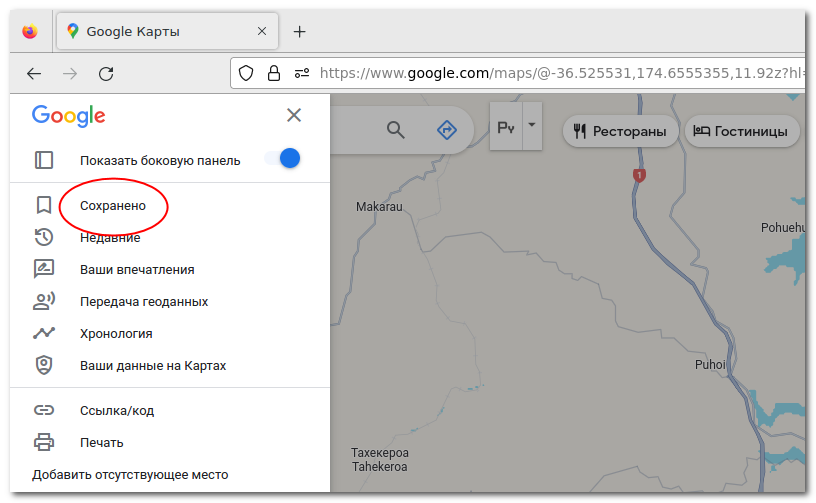
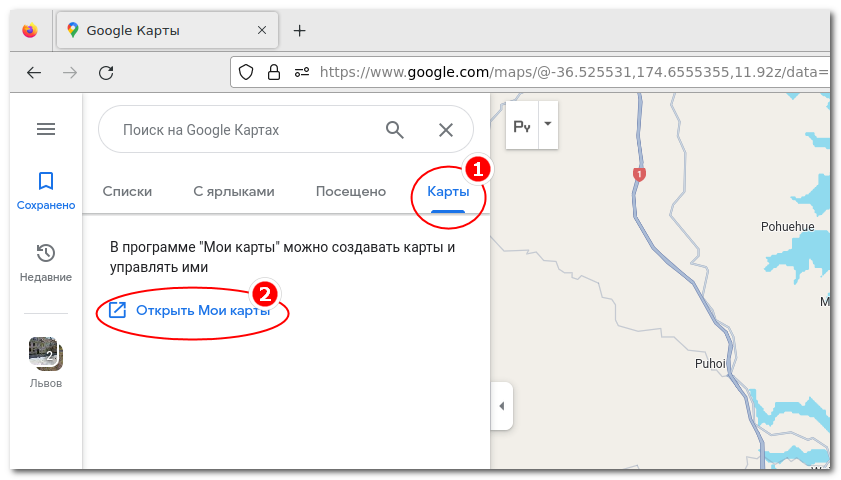
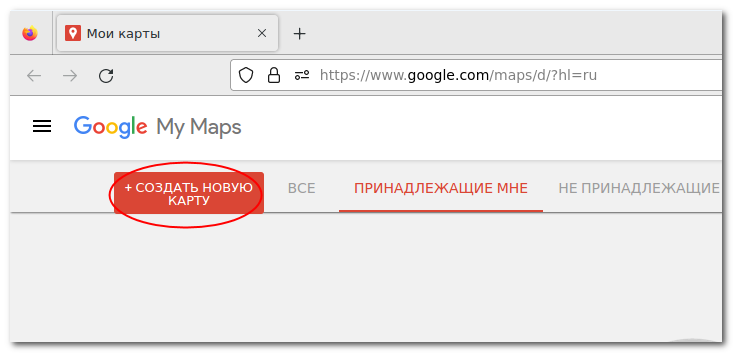
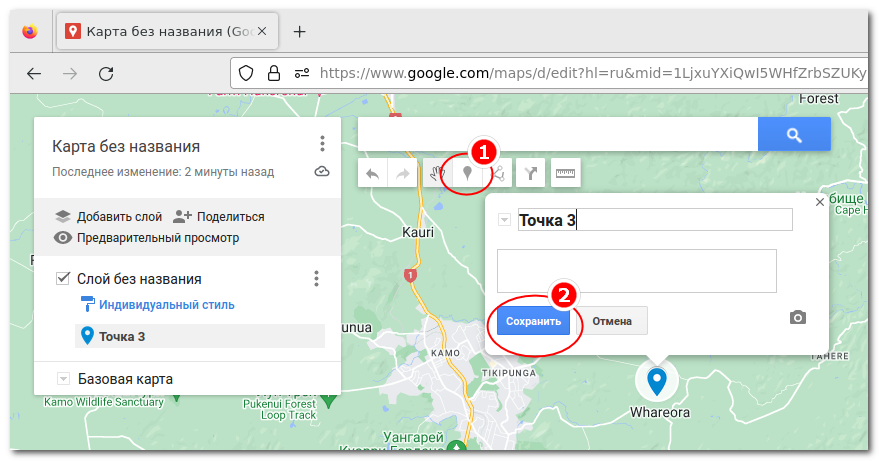
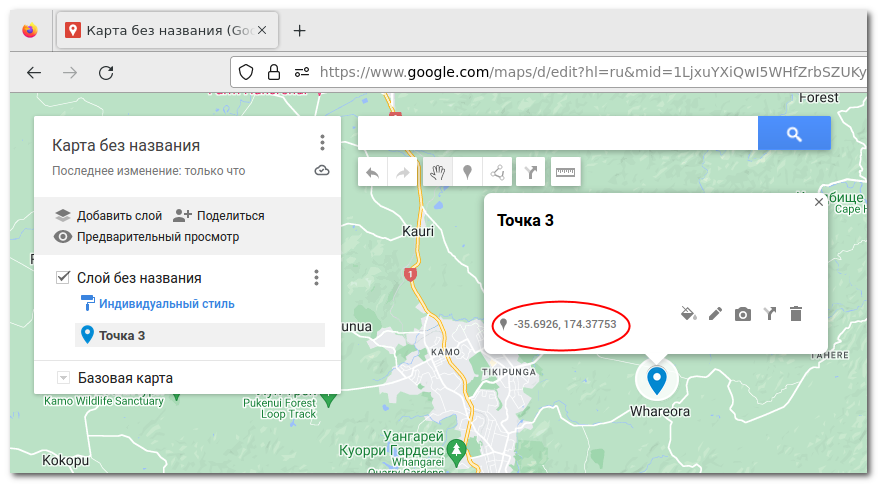
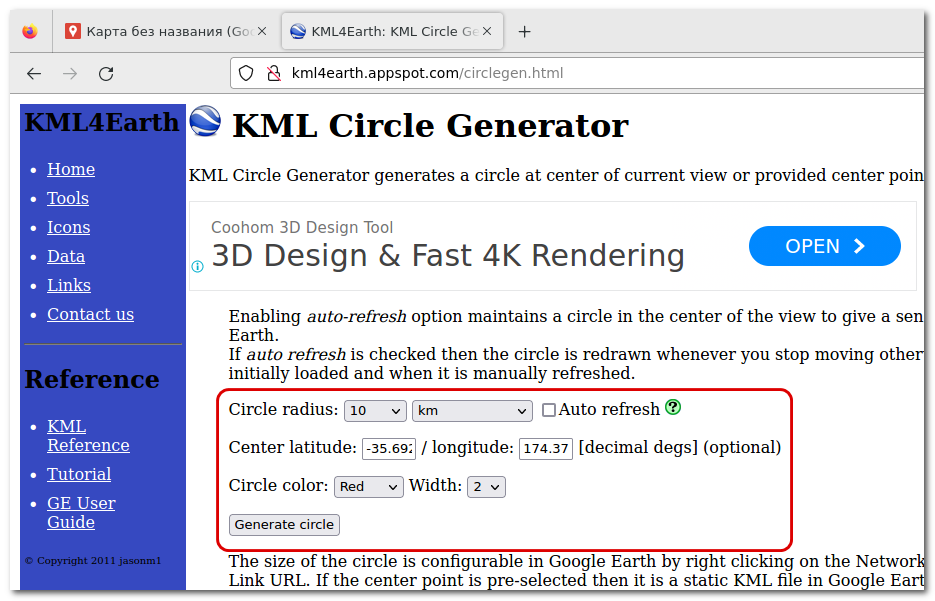
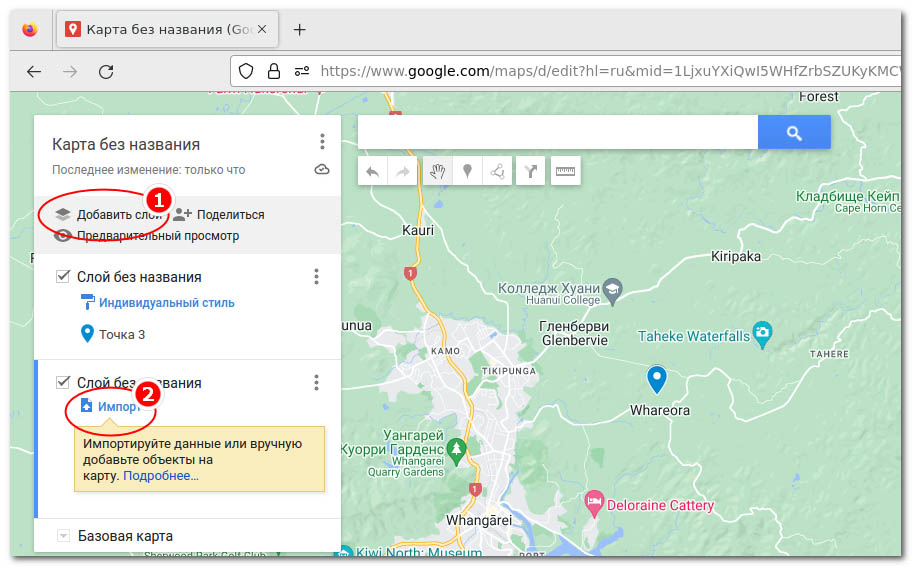
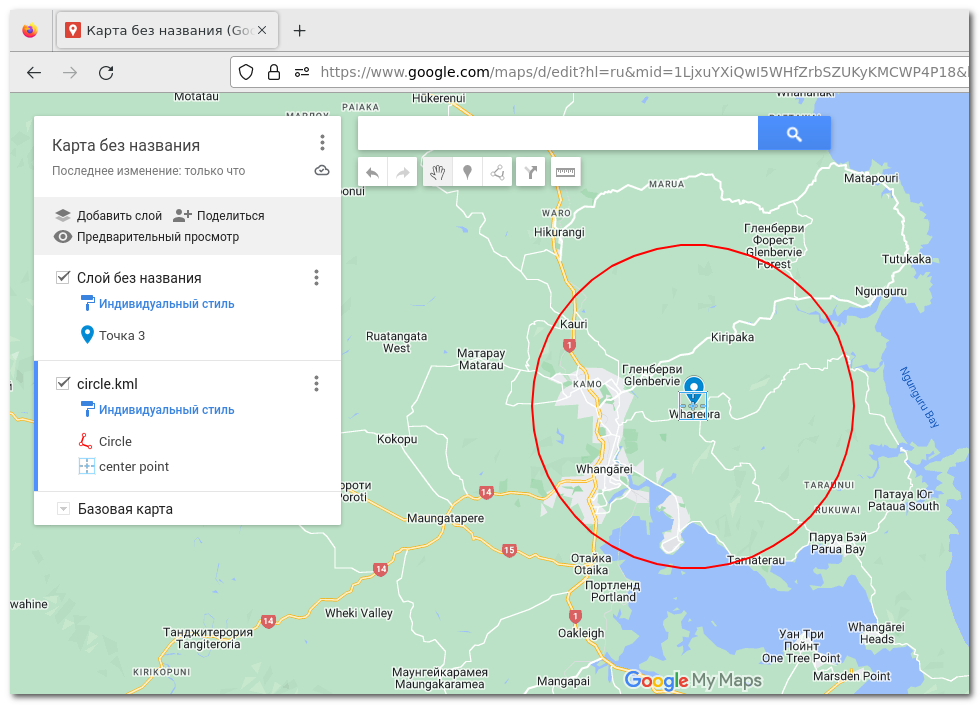
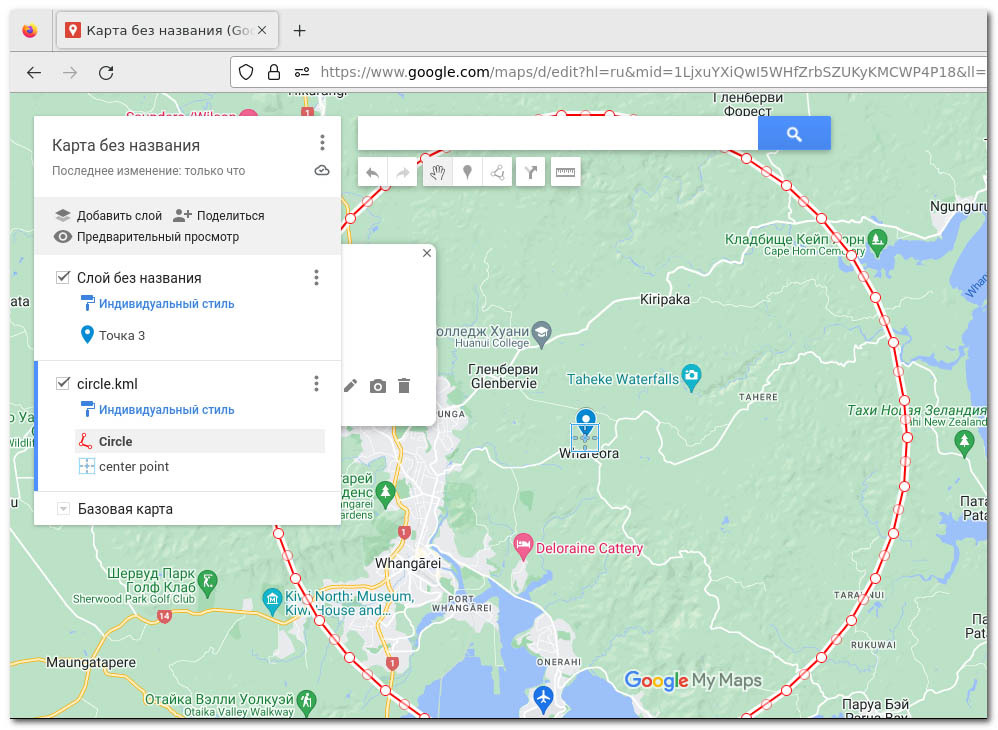
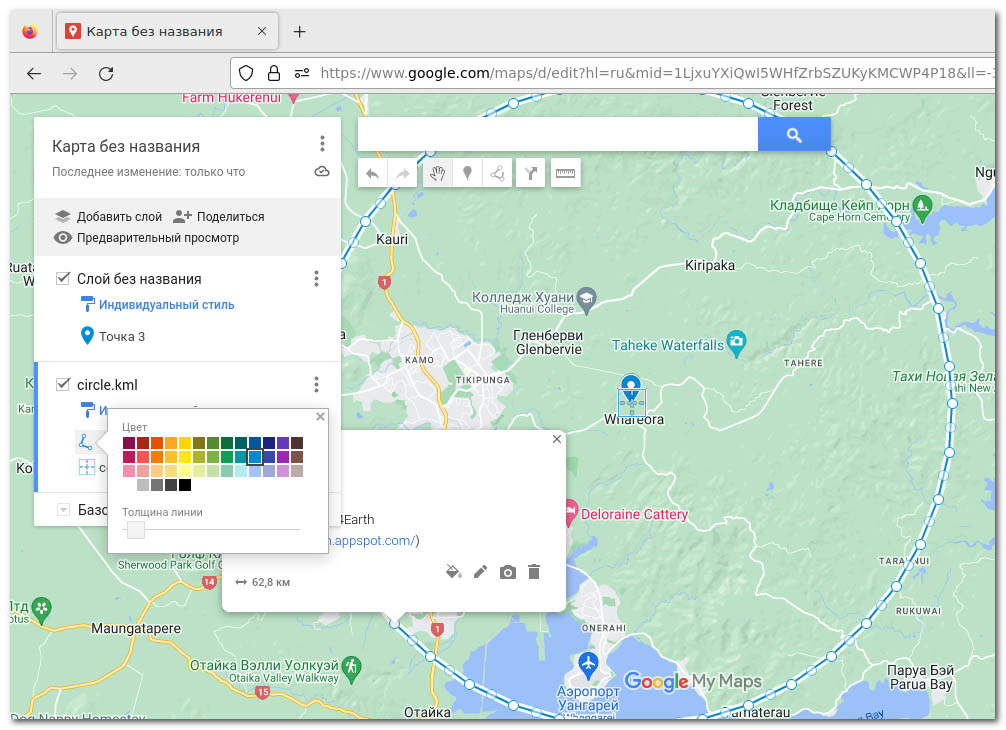
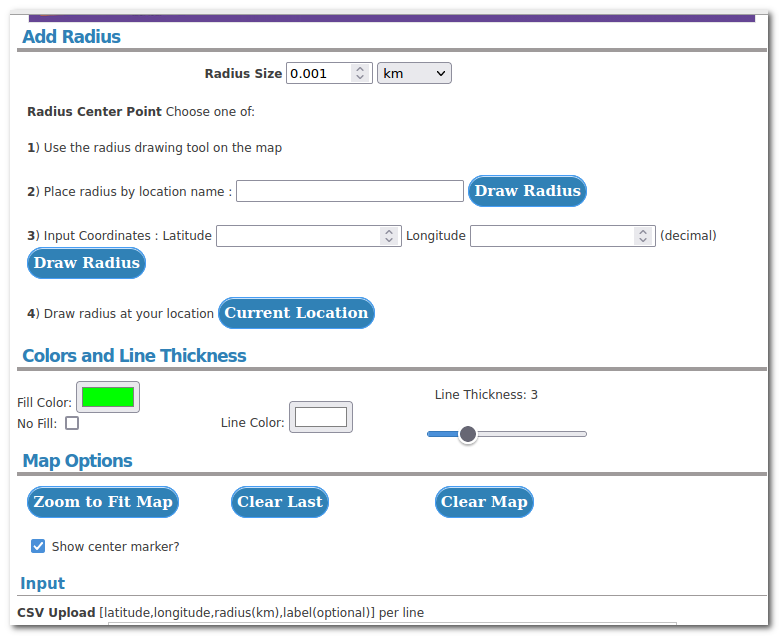
Добавить комментарий